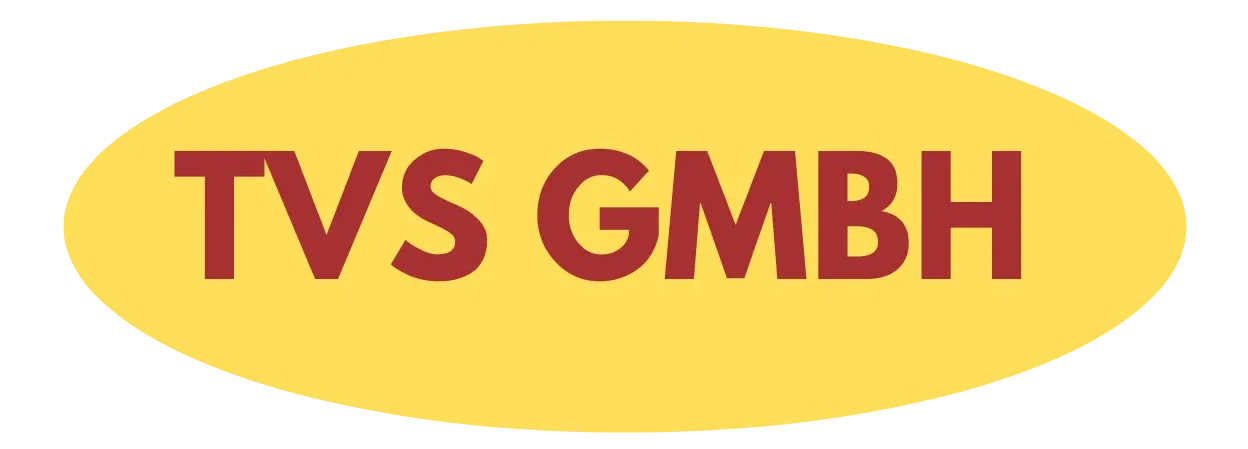Viele Android-Tablet-Nutzer erleben eine böse Überraschung, wenn sie ihre Mobilfunkrechnung erhalten: Das Datenvolumen ist aufgebraucht oder die Kosten sind in die Höhe geschossen. Der Grund liegt oft in einer versteckten Einstellung, die automatische Backups auch über mobile Daten aktiviert lässt. Dieser kostspielige Fehler kann jeden treffen, der sein Tablet sowohl zu Hause als auch unterwegs nutzt.
Warum automatische Backups zur Kostenfalle werden
Android-Tablets sind wahre Datenfresser, wenn es um Backups geht. Während im heimischen WLAN große Datenmengen kein Problem darstellen, sieht die Sache bei mobilen Datenverbindungen völlig anders aus. Ein vollständiges Backup kann mehrere Gigabyte umfassen – besonders wenn viele Apps, Fotos und Videos gesichert werden müssen.
Google Drive, OneDrive und andere Cloud-Dienste sind standardmäßig so konfiguriert, dass sie ihre Synchronisation fortsetzen, sobald eine Internetverbindung verfügbar ist. Das Tablet unterscheidet dabei nicht zwischen kostenlosem WLAN und kostenpflichtigem Mobilfunk. Diese Automatik führt dazu, dass umfangreiche Backups auch über LTE oder 5G durchgeführt werden.
Die versteckten Backup-Einstellungen aufspüren
Die meisten Nutzer wissen nicht einmal, dass ihre Geräte kontinuierlich Daten hochladen. Android versteckt die relevanten Einstellungen in verschiedenen Menüs, was die Kontrolle erschwert. Hier die wichtigsten Bereiche, die Sie überprüfen sollten:
Google-Backup deaktivieren für mobile Daten
Navigieren Sie zu den Einstellungen und suchen Sie nach „Sicherung“ oder „Backup“. Unter „Sicherung in Google Drive“ finden Sie die Option „Über mobile Datenverbindung sichern“. Diese sollte definitiv deaktiviert sein, es sei denn, Sie haben einen unbegrenzten Datentarif.
App-spezifische Synchronisation kontrollieren
Jede App kann eigene Backup-Regeln haben. Foto-Apps wie Google Fotos sind besonders problematisch, da sie automatisch alle Aufnahmen in die Cloud laden. Prüfen Sie bei kritischen Apps die Einstellungen für „Nur über WLAN synchronisieren“.
Datenverbrauch intelligent überwachen
Android bietet eingebaute Tools zur Datenüberwachung, die viele Nutzer ignorieren. Unter „Einstellungen > Netzwerk & Internet > Datenverbrauch“ können Sie nicht nur den aktuellen Verbrauch einsehen, sondern auch Datenlimits festlegen und Warnungen aktivieren.
Besonders nützlich ist die Funktion „Datensparfunktion“, die automatisch den Hintergrunddatenverbrauch reduziert. Apps können dann nur noch im Vordergrund auf mobile Daten zugreifen, was Backup-Prozesse effektiv verhindert.
App-Berechtigungen granular verwalten
Gehen Sie zu „Einstellungen > Apps“ und überprüfen Sie bei datenintensiven Anwendungen die Berechtigung „Hintergrunddaten“. Hier können Sie gezielt festlegen, welche Apps auch bei mobiler Datenverbindung aktiv bleiben dürfen.

Cloud-Dienste richtig konfigurieren
Die großen Cloud-Anbieter haben ihre eigenen Backup-Strategien, die unabhängig vom Android-System funktionieren. Microsoft OneDrive, Dropbox und Google Drive benötigen separate Konfiguration, um kostspieligen Datenverbrauch zu vermeiden.
In der Google Drive-App finden Sie unter den Einstellungen die Option „Fotos und Videos sichern“. Hier sollten Sie „Nur bei WLAN-Verbindung“ aktivieren. Ähnliche Einstellungen gibt es in praktisch jeder Cloud-App.
Automatische Updates als versteckte Kostenfalle
Neben Backups sind auch automatische App-Updates ein unterschätzter Kostenfaktor. Im Play Store unter „Einstellungen > App-Download-Präferenz“ sollten Sie „Nur über WLAN“ auswählen. Ein einzelnes App-Update kann mehrere hundert Megabyte groß sein.
Profi-Tipps für effizientes Backup-Management
Erfahrene Nutzer setzen auf zeitgesteuerte Backups, die nur zu bestimmten Uhrzeiten und nur bei WLAN-Verbindung aktiv werden. Viele Router bieten Guest-Netzwerke an, die Sie speziell für Backup-Zwecke nutzen können, um das Hauptnetzwerk zu entlasten.
Eine weitere Strategie ist die Verwendung von lokalen Backups auf microSD-Karten oder externe Speicher. Tools wie „Titanium Backup“ oder „Smart Switch“ ermöglichen vollständige Gerätesicherungen ohne Internetverbindung.
Backup-Zeitpläne intelligent planen
Moderne Android-Versionen bieten erweiterte Zeitsteuerung für Backups. Sie können festlegen, dass Synchronisation nur zwischen 2 und 6 Uhr morgens stattfindet, wenn Sie garantiert im WLAN sind. Diese Funktion finden Sie in den erweiterten Einstellungen der jeweiligen Apps.
Notfall-Strategien bei Datenverbrauch
Falls Sie bereits in die Backup-Falle getappt sind, gibt es Sofortmaßnahmen: Aktivieren Sie den „Datensparmodus“ und stoppen Sie alle laufenden Synchronisationen. Viele Mobilfunkanbieter bieten Kulanzregelungen an, wenn Sie den ungewollten Datenverbrauch nachweisen können.
Dokumentieren Sie die problematischen Apps und deren Datenverbrauch über die Android-Statistiken. Diese Informationen helfen bei Reklamationen und zukünftiger Optimierung Ihrer Backup-Strategie.
Die Kontrolle über automatische Backups ist essentiell für kostenbewusste Tablet-Nutzung. Mit den richtigen Einstellungen nutzen Sie die Vorteile der Cloud-Synchronisation, ohne dabei Ihr Datenvolumen zu opfern. Regelmäßige Überprüfung der Backup-Konfiguration sollte zur Routine werden – Ihr Geldbeutel wird es Ihnen danken.
Inhaltsverzeichnis